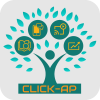課程綜覽&作業通知
若教師在多個授課班級中分別建立許多作業,可以更改作業與偏好的通知設定,則不需逐一進入課程即可快速得知學生作業未評分,進而進行評分動作。

Preparation time
5 minutes
Difficulty
Easy
Directions
Q:若教師在多個授課班級中分別建立許多作業,要如何不需逐一進入課程即可快速得知學生作業未評分,進而進行評分動作呢?
A:
方式一:課程綜覽
- 教師可在儀表板中的「課程綜覽」區塊,一目暸然地看到所授課的課程有哪些作業需注意的訊息。如下圖。
路徑:首頁>儀表板
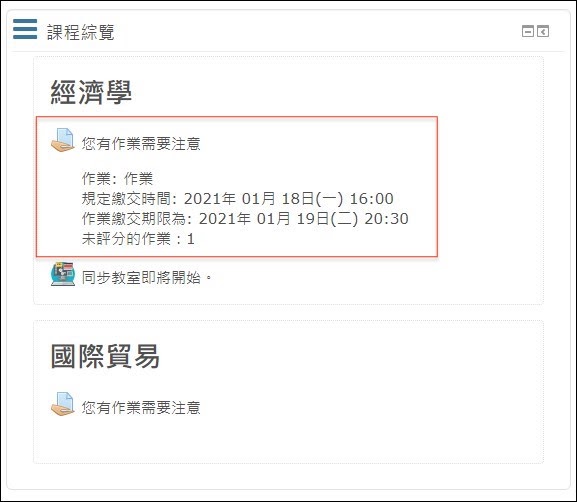
方式二:作業通知
教師在建立作業活動時,在設定通知中的「若有作業繳交,要通知評分者 」選擇「是」。
- 接著,請到「儀表板」的「偏好設定」,點選通知提醒的偏好。
- 請老師依據您的偏好,在作業的通知欄位將「彈出式通知」或「Email」開啟線上及不在線上通知。
- 若開啟「彈出式通知」,則當學生有繳交作業,老師在登入首頁時,平台右上角的鈴鐺圖示就會顯示有未讀通知。
- 訊息列表將列出學生繳交作業的通知,老師開啟訊息內容即可進入作業評分的頁面,並可得知該項作業尚有幾位學生需要評分,進而一併評分。
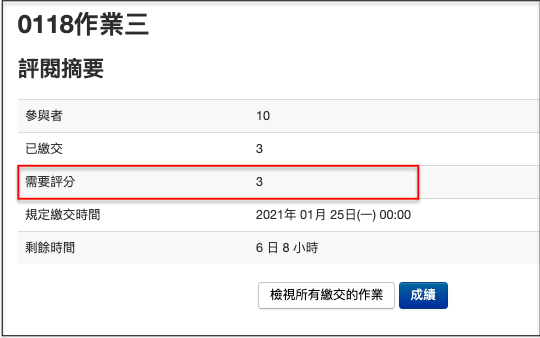
- 若開啟Email通知,則當學生有繳交作業,則教師將會收到Email通知信。同樣點擊連結即可進入作業評分的頁面。